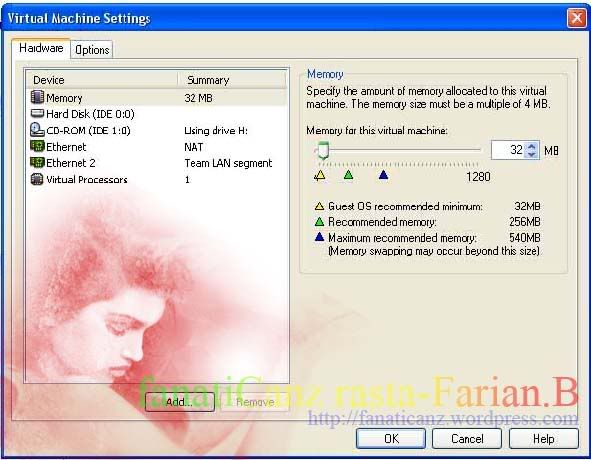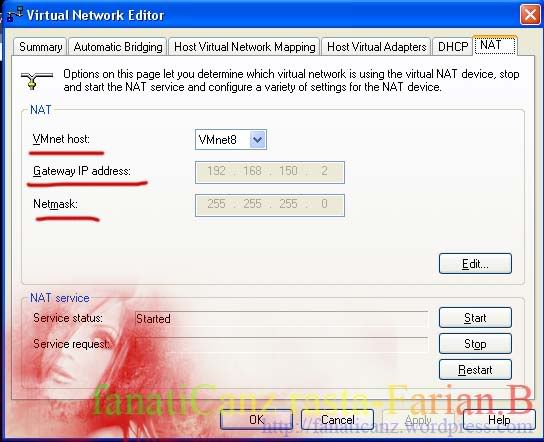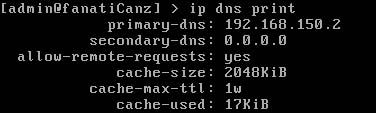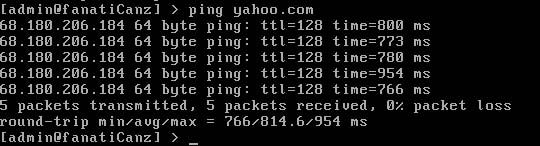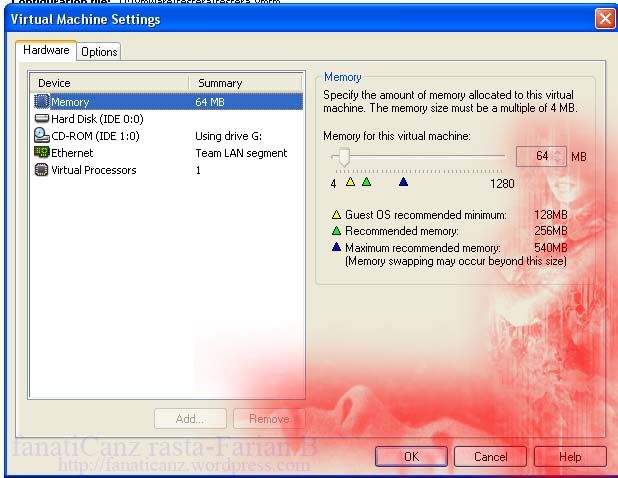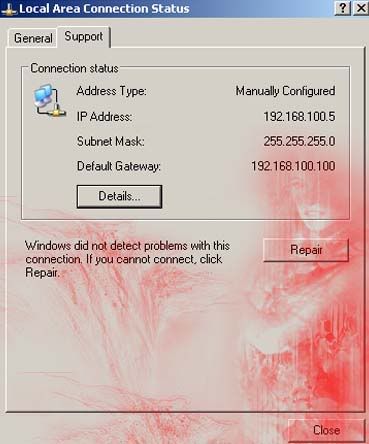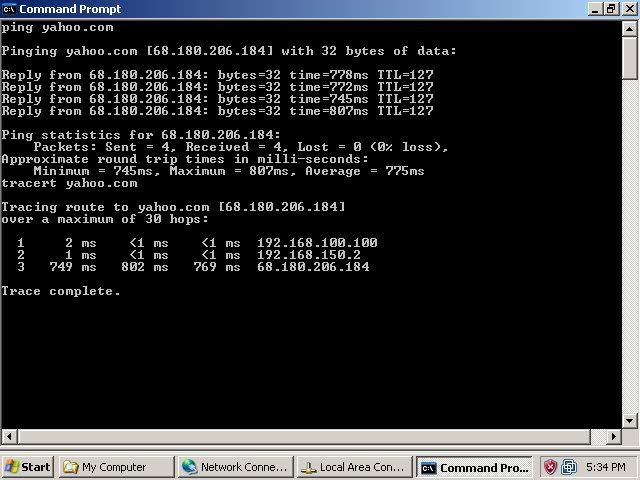Grafik komputer (Inggris: Computer graphics) adalah bagian dari ilmu komputer yang berkaitan dengan pembuatan dan manipulasi gambar (visual) secara digital. Bentuk sederhana dari grafika komputer adalah grafika komputer 2D yang kemudian berkembang menjadi grafika komputer 3D, pemrosesan citra (image processing), dan pengenalan pola (pattern recognition). Grafika komputer sering dikenal juga dengan istilah visualisasi data.
Bagian dari grafika komputer meliputi:
- Geometri: mempelajari cara menggambarkan permukaan bidang
- Animasi: mempelajari cara menggambarkan dan memanipulasi gerakan
- Rendering: mempelajari algoritma untuk menampilkan efek cahaya
- Citra (Imaging): mempelajari cara pengambilan dan penyuntingan gambar
Pada bahasan selanjutnya, saya akan membahas mengenai Grafik viSual dalam monitor LED.
Dioda cahaya atau lebih dikenal dengan sebutan LED (light-emitting diode) adalah suatu semikonduktor yang memancarkan cahaya monokromatik yang tidak koheren ketika diberi tegangan maju.
Gejala ini termasuk bentuk elektroluminesensi. Warna yang dihasilkan bergantung pada bahan semikonduktor yang dipakai, dan bisa juga ultraviolet dekat atau inframerah dekat.
Fungsi fisikal
Sebuah LED adalah sejenis dioda semikonduktor istimewa. Seperti sebuah dioda normal, LED terdiri dari sebuah chip bahan semikonduktor yang diisi penuh, atau di-dop, dengan ketidakmurnian untuk menciptakan sebuah struktur yang disebut p-n junction. Pembawa-muatan - elektron dan lubang mengalir ke junction dari elektroda dengan voltase berbeda. Ketika elektron bertemu dengan lubang, dia jatuh ke tingkat energi yang lebih rendah, dan melepas energi dalam bentuk photon.
Emisi cahaya
Panjang gelombang dari cahaya yang dipancarkan, dan oleh karena itu warnanya, tergantung dari selisih pita energi dari bahan yang membentuk p-n junction. Sebuah dioda normal, biasanya terbuat dari silikon atau germanium, memancarkan cahaya tampak inframerah dekat, tetapi bahan yang digunakan untuk sebuah LED memiliki selisih pita energi antara cahaya inframerah dekat, tampak, dan ultraungu dekat.
Polarisasi
Tak seperti lampu pijar dan neon, LED mempunyai kecenderungan polarisasi. Chip LED mempunyai kutub positif dan negatif (p-n) dan hanya akan menyala bila diberikan arus maju. Ini dikarenakan LED terbuat dari bahan semikonduktor yang hanya akan mengizinkan arus listrik mengalir ke satu arah dan tidak ke arah sebaliknya. Bila LED diberikan arus terbalik, hanya akan ada sedikit arus yang melewati chip LED. Ini menyebabkan chip LED tidak akan mengeluarkan emisi cahaya.
Chip LED pada umumnya mempunyai tegangan rusak yang relatif rendah. Bila diberikan tegangan beberapa volt ke arah terbalik, biasanya sifat isolator searah LED akan jebol menyebabkan arus dapat mengalir ke arah sebaliknya.
Tegangan maju
Karakteristik chip LED pada umumnya adalah sama dengan karakteristik dioda yang hanya memerlukan tegangan tertentu untuk dapat beroperasi. Namun bila diberikan tegangan yang terlalu besar, LED akan rusak walaupun tegangan yang diberikan adalah tegangan maju.
Tegangan yang diperlukan sebuah dioda untuk dapat beroperasi adalah tegangan maju (Vf).
Sirkuit LED
Sirkuit LED dapat didesain dengan cara menyusun LED dalam posisi seri maupun paralel. Bila disusun secara seri, maka yang perlu diperhatikan adalah jumlah tegangan yang diperlukan seluruh LED dalam rangkaian tadi. Namun bila LED diletakkan dalam keadaan paralel, maka yang perlu diperhatikan menjadi jumlah arus yang diperlukan seluruh LED dalam rangkaian ini.
Menyusun LED dalam rangkaian seri akan lebih sulit karena tiap LED mempunyai tegangan maju (Vf) yang berbeda. Perbedaan ini akan menyebabkan bila jumlah tegangan yang diberikan oleh sumber daya listrik tidak cukup untuk membangkitkan chip LED, maka beberapa LED akan tidak menyala. Sebaliknya, bila tegangan yang diberikan terlalu besar akan berakibat kerusakan pada LED yang mempunyai tegangan maju relatif rendah.
Pada umumnya, LED yang ingin disusun secara seri harus mempunyai tegangan maju yang sama atau paling tidak tak berbeda jauh supaya rangkaian LED ini dapat bekerja secara baik.
Substrat LED
Pengembangan LED dimulai dengan alat inframerah dan merah dibuat dengan gallium arsenide. Perkembagan dalam ilmu material telah memungkinkan produksi alat dengan panjang gelombang yang lebih pendek, menghasilkan cahaya dengan warna bervariasi.
LED konvensional terbuat dari mineral inorganik yang bervariasi, menghasilkan warna sebagai berikut:
- aluminium gallium arsenide (AlGaAs) - merah dan inframerah
- gallium aluminium phosphide - hijau
- gallium arsenide/phosphide (GaAsP) - merah, oranye-merah, oranye, dan kuning
- gallium nitride (GaN) - hijau, hijau murni (atau hijau emerald), dan biru
- gallium phosphide (GaP) - merah, kuning, dan hijau
- zinc selenide (ZnSe) - biru
- indium gallium nitride (InGaN) - hijau kebiruan dan biru
- indium gallium aluminium phosphide - oranye-merah, oranye, kuning, dan hijau
- silicon carbide (SiC) - biru
- diamond (C) - ultraviolet
- silicon (Si) - biru (dalam pengembangan)
- sapphire (Al2O3) - biru
[sunting] LED biru dan putih

LED biru pertama yang dapat mencapai keterangan komersial menggunakan substrat galium nitrida yang ditemukan oleh Shuji Nakamura tahun 1993 sewaktu berkarir di Nichia Corporation di Jepang. LED ini kemudian populer di penghujung tahun 90-an. LED biru ini dapat dikombinasikan ke LED merah dan hijau yang telah ada sebelumnya untuk menciptakan cahaya putih.
LED dengan cahaya putih sekarang ini mayoritas dibuat dengan cara melapisi substrat galium nitrida (GaN) dengan fosfor kuning. Karena warna kuning merangsang penerima warna merah dan hijau di mata manusia, kombinasi antara warna kuning dari fosfor dan warna biru dari substrat akan memberikan kesan warna putih bagi mata manusia.
LED putih juga dapat dibuat dengan cara melapisi fosfor biru, merah dan hijau di substrat ultraviolet dekat yang lebih kurang sama dengan cara kerja lampu fluoresen.
Metode terbaru untuk menciptakan cahaya putih dari LED adalah dengan tidak menggunakan fosfor sama sekali melainkan menggunakan substrat seng selenida yang dapat memancarkan cahaya biru dari area aktif dan cahaya kuning dari substrat itu sendiri.
Kekurangan Monitor LED1. Response time lama
sehingga dapat terjadi delay pada saat digunakan
2. Resolusi monitor fleksibel
Monitor LED dapat menggunakan berbagai variasi resolusi tanpa mengalami penurunan kualitas gambar.
3. Perawatan sulit
Perawatan monitor LED harus ekstra hati-hati rusak jika terbentur atau tersentuh jari tangan pada displaynya .
4. dead pixel, ghosting, dan viewing angle
Monitor LED terdiri dari pixel-pixel seperti LCD, sehingga akan mengalami dead pixel. Monitor LED bergantung pada spesifikasi viewing angle. Monitor LED mengenal response time, sehingga dapat memperlambat respon terhadap gambar yang akan ditampilkan.
5. Harga lebih mahal
dari segi harga inilah yang membuat monitor LCD masih populer.
Kelebihan Monitor LED
1. Konsumsi listrik
Monitor LED hemat listrik.
2. Resolusi monitor fleksibel
Monitor LED dapat menggunakan berbagai variasi resolusi tanpa mengalami penurunan kualitas gambar.
3. Radiasi lebih kecil
sehingga waktu berhadapan dengan layar LED dapat lebih lama karena tidak ada efek pusing/lelah yang ditimbulkan oleh radiasi..
4. Warna lebih akurat dan tajam
Monitor LED memiliki warna yang akurat atau hampir sama dengan aslinya. Karna alasan ini lah para desainer dan editor foto lebih suka menggunakan LED dibanding LCD.
5. Dimensi Fleksibel dan ringan
Monitor LED memiliki ukuran yang fleksibel dan ringan , sehingga cocok untuk ruangan sempit.
sumber:
wikipedia,google,ramadhantri.blogspot.com








 dan pastinya bakalan banyak menghemat –biaya dan tenaga pastinya
dan pastinya bakalan banyak menghemat –biaya dan tenaga pastinya  .
.